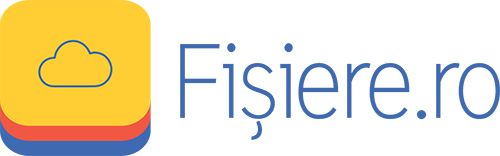Acces la fisiere din aplicatia desktop
Dupa ce instalati aplicatia Fisiere.ro pe calculator, programul imita un network drive nou.
Numele implicit este:
Pe sistemele Windows – U:
Pe sistemele Mac – Fisiere.ro
Din aplicatia de desktop, puteti obtine usor acces la share-urile, folderele si fisierele dvs.
Windows:
Dati dublu click pe share-ul pe care doriti sa il accesati.
File Explorer va deschide share-ul si veti putea accesa fisierele dvs.
Mac:
Apasati pe share-ul pe care doriti sa il accesati.
Finder va deschide share-ul si veti putea astfel accesa fisierele.